스파이 키

Spikey 도구는 선택한 다각형을 가져와 다각형 중심에 정점을 추가하는 다각형 도구입니다. 그런 다음 스파이크 강도 설정을 기반으로 원래 다각형에서 해당 정점을 재배치하여 스파이크를 만듭니다. Modo 선택한 각 다각형에 대해 다각형면 법선을 기반으로 스파이크를 만듭니다.
을 클릭하여 Spikey 도구에 액세스 할 수 있습니다 Polygon 의 탭 Modo 도구 툴바.
뷰포트에서 대화식으로 Spikey 도구를 사용하거나 도구의 옵션을 조정할 수 있습니다 Properties 패널과 클릭 Apply.
절차 적 스파이크
스파이크 메쉬 작업은 Spikey 도구와 절차 상 동일합니다.
팁: 절차 적 모델링 및 메시 작업에 대한 자세한 내용은 절차 적 모델링.
| 1. | 에 Polygon 선택 모드에서 3D 뷰포트의 메시에 필요한 다각형을 선택하십시오. |
| 2. | 오른쪽 패널에서 Mesh Ops 탭. |
노트 : 당신이 레이아웃에서 작업하는 경우 Mesh Ops 탭은 기본적으로 보이지 않습니다. + 탭 이름 오른쪽에있는 버튼을 클릭하고 Data Lists > Mesh Ops.
| 3. | 클릭 Add Operator 버튼 아래 Mesh Operations > Polygon, 더블 클릭 Spike. |
선택한 각 다각형의 중심에 정점이 추가됩니다. 그만큼 Spike 메쉬 작업이 오른쪽의 메쉬 작업 목록에 추가되고 해당 속성이 오른쪽 아래 패널에 표시됩니다.
| 4. | 조정 Spike Strength 다각형이 돌출되도록합니다. |
당신은 확장 할 수 있습니다 Spike 화살표를 클릭하여 목록에서 메쉬 작업 ![]() 그것의 앞에. 이것은 조작이 사용하는 입력을 나타냅니다.
그것의 앞에. 이것은 조작이 사용하는 입력을 나타냅니다.
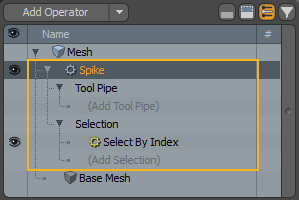
• Tool Pipe -작업에 폴 오프 및 하위 도구를 추가하십시오.
• Selection -다각형을 선택하거나 기존 선택을 수정하십시오. 절차 선택에 대한 자세한 내용은 다음을 참조하십시오. 절차 적 선택.
회로도의 스파이크
회로도 뷰포트에서 작업 할 때 스파이크 도구를 사용할 수도 있습니다.
노트 : 일반적으로 스키 매틱 뷰포트 작업에 대한 자세한 내용은 회로도 뷰포트.
회로도 뷰포트를 열려면 :
• 에서 Modo 배치에서 3D 뷰포트 아래의가는 회색 선을 클릭 한 후 도식 뷰포트를 클릭하십시오. ![]() 단추.
단추.
>
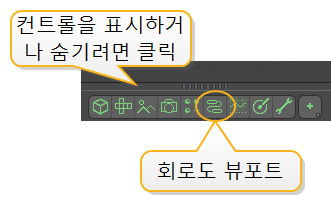
MadCap : conditions = "Default.NoTranslate"> 또는
• 로 전환 Setup 클릭하여 메뉴 막대에서 레이아웃 Layout > Layouts > Setup.
스파이크 노드를 사용하려면
| 1. | 딸깍 하는 소리 Add...아래 Mesh Operations > Polygon , 더블 클릭 Spike. |
그러면 스파이크 노드가 뷰포트에 추가되고 오른쪽 하단 패널에서 해당 속성이 열립니다.
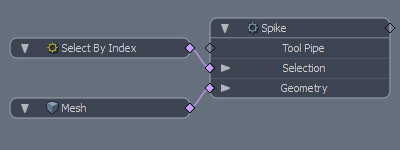
노드에는 다음과 같은 입력이 있습니다.
• Tool Pipe -작업에 폴 오프 및 하위 도구를 추가하십시오.
• Selection -다각형을 선택하거나 기존 선택을 수정하십시오.
• Geometry -공구의 영향을받는 모든 형상.
| 2. | 조정 Spike Strength 다각형이 돌출되도록합니다. |
도움이되지 않은 죄송합니다
왜 도움이되지 않습니까? (해당되는 모든 것을 체크하세요)
의견을 보내 주셔서 감사합니다.
찾고있는 것을 찾을 수 없거나 워크 플로에 대한 질문이있는 경우 시도해보십시오 파운드리 지원.
학습 내용을 개선 할 수있는 방법에 대한 의견이 있으시면 아래 버튼을 사용하여 설명서 팀에 이메일을 보내십시오.
의견을 보내 주셔서 감사합니다.